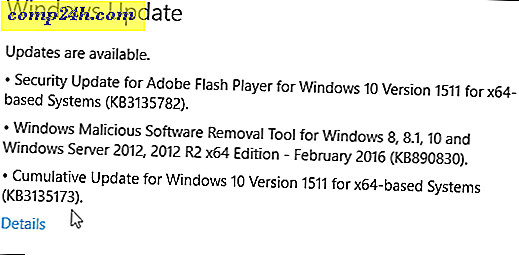Schakel Desktop Alerts in Outlook uit
Als u in Outlook woont en elke dag honderden berichten ontvangt, is het uiterst vervelend wanneer de melding op het bureaublad verschijnt wanneer u een bericht ontvangt. Hier leest u hoe u de ergernis kunt uitschakelen.
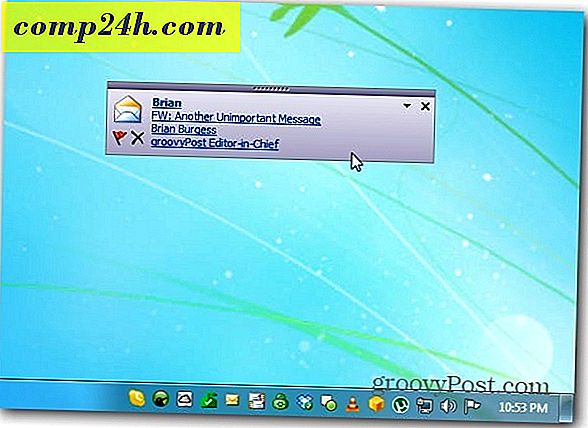
Schakel Desktop Alerts Outlook 2010 uit
Start Outlook 2010 en klik vervolgens op Bestanden >> Opties .

Het Outlook Option-venster verschijnt. Selecteer Mail en scrol omlaag naar Berichtaankomst en haal het vinkje bij Een bureaubladwaarschuwing weergeven weg. Als je de waarschuwingsruis niet goed begrijpt, kun je het volgende doen: zet ook een afspeelknop uit.

Schakel Desktop Alerts uit Outlook 2007 & 2003
Start Outlook 2007 en klik op Extra >> Opties.

Het optievenster wordt geopend. Klik in het gedeelte E-mail op de knop E-mailopties.

Klik vervolgens op Geavanceerde e-mailopties.

Het venster Geavanceerde e-mailopties wordt geopend. Haal het vinkje weg bij het weergeven van een waarschuwing voor een nieuwe e-maildesktop en deselecteer Een geluid afspelen als u dat ook niet wilt.

Als u alleen de manier wilt aanpassen waarop de melding wordt weergegeven, klikt u op Instellingen voor bureaubladwaarschuwingen. Vervolgens kunt u de transparantie aanpassen en aangeven hoe lang deze wordt weergegeven.

Nadat u uw selecties hebt gemaakt, klikt u op OK in alle geopende Outlook-vensters om terug te keren naar uw inbox. Nooit meer vervelende en afleidende e-mail-bureaubladweergaven. Groovy!